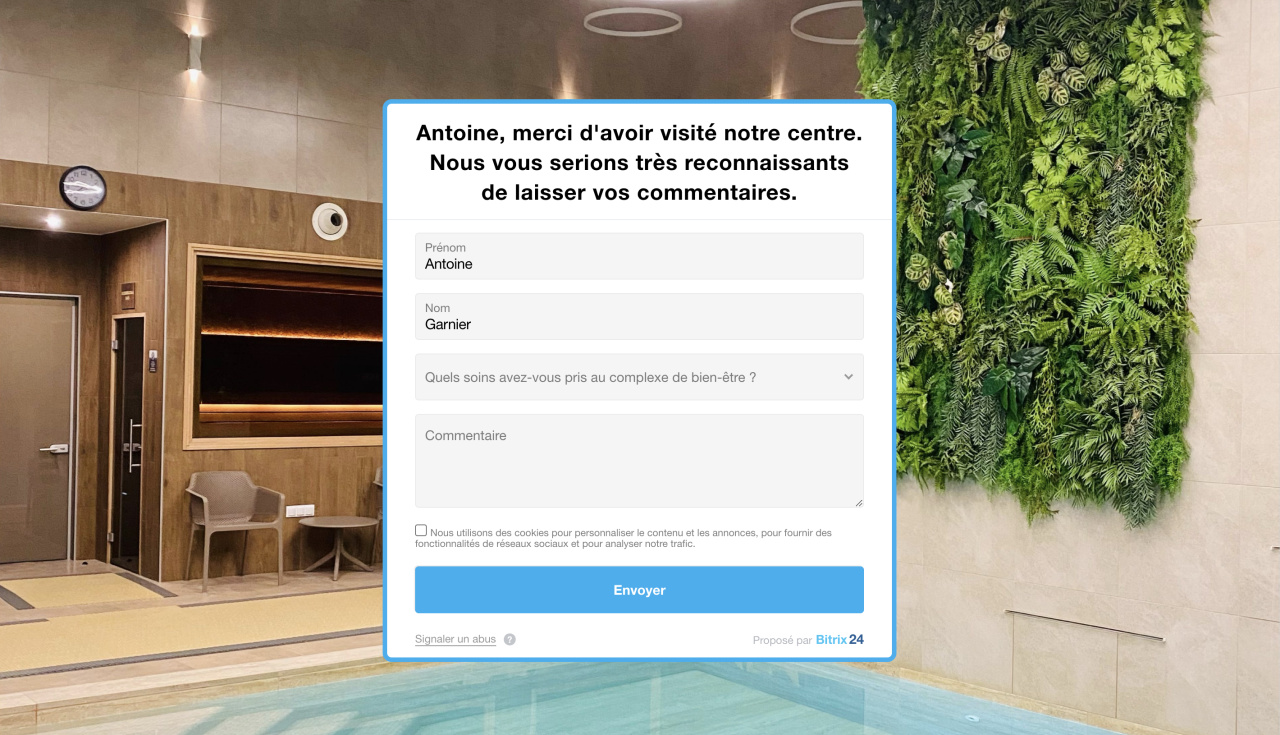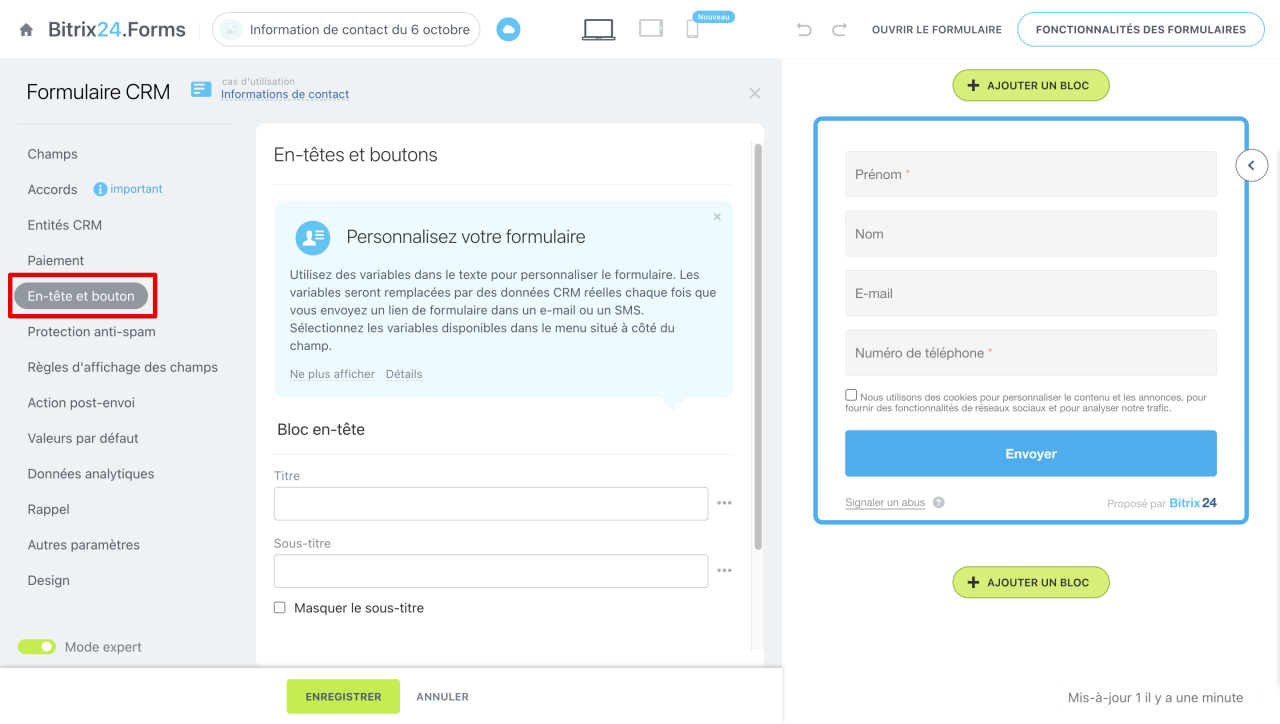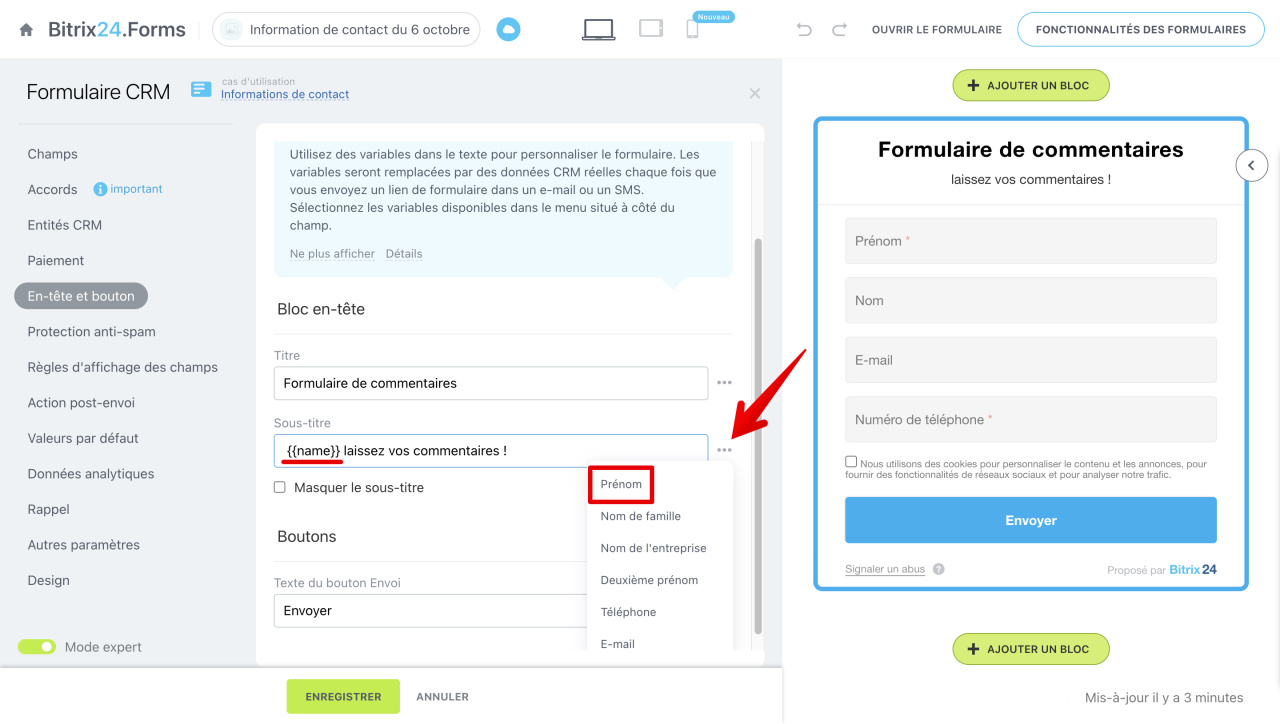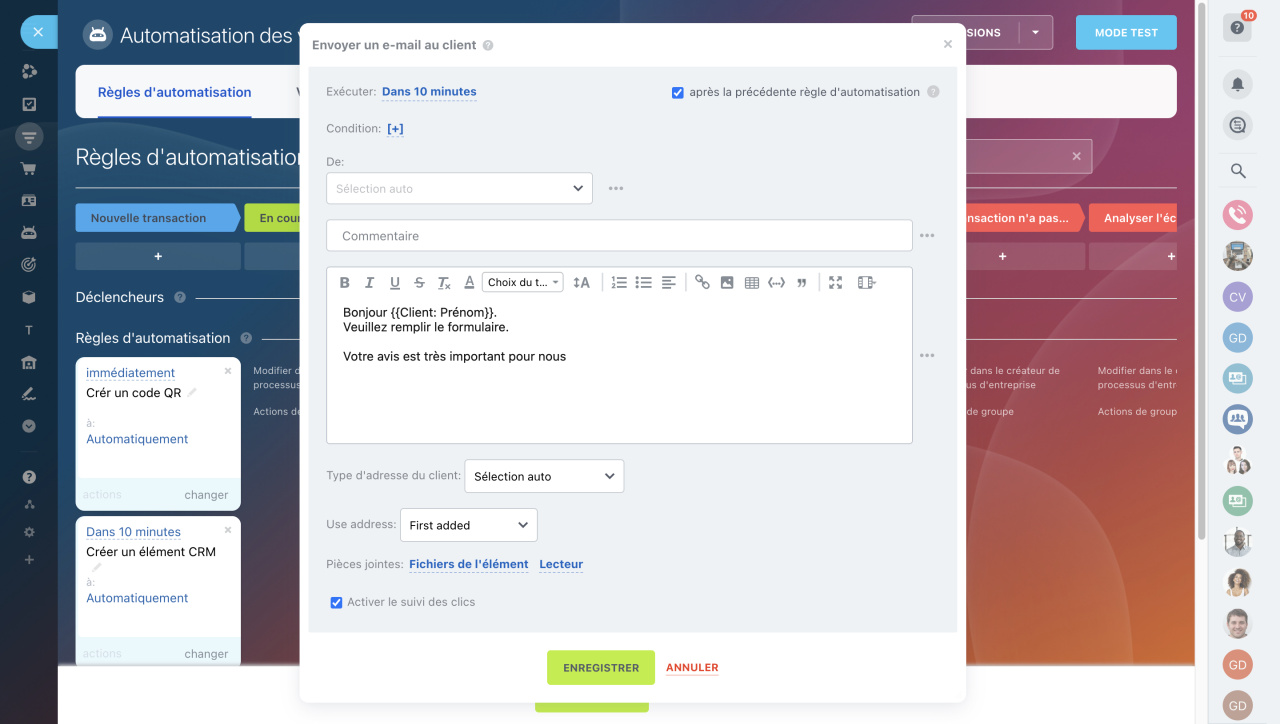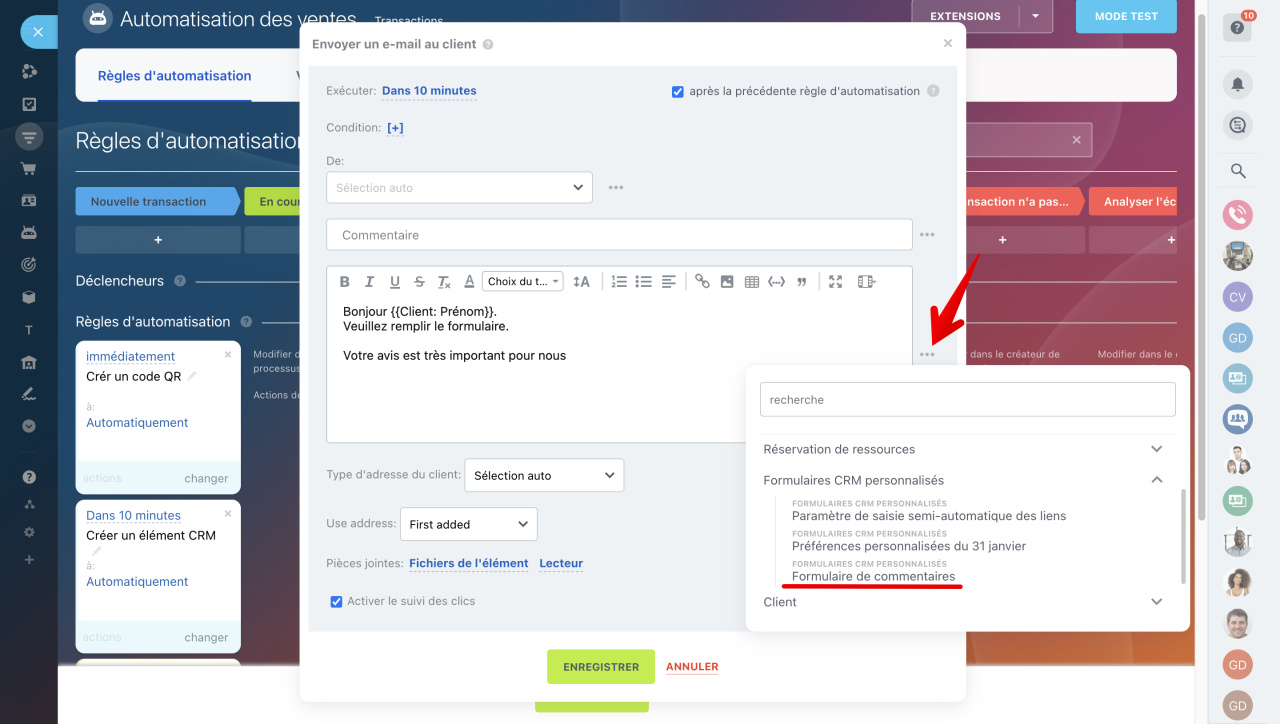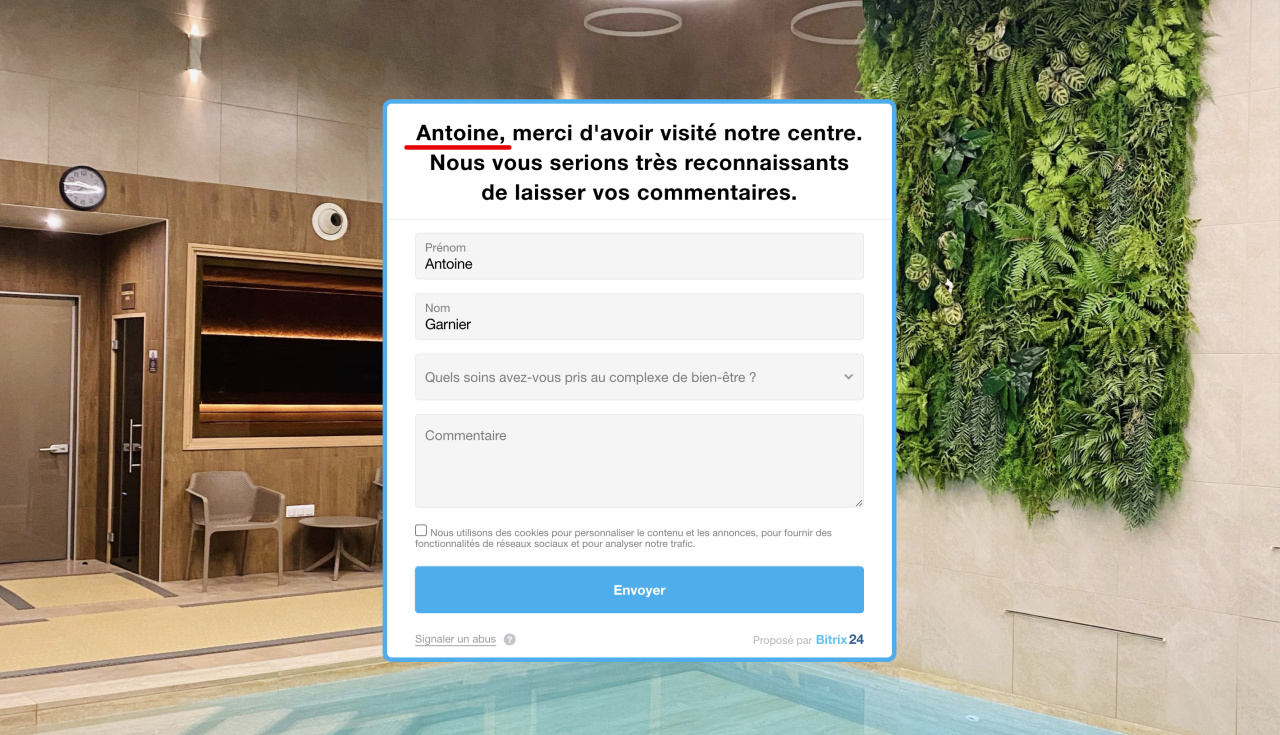Balises de personnalisation sont des caractères spéciaux qui sont remplacés par des données client lors de l'ouverture d'un formulaire CRM.
Les balises de personnalisation sont placées dans le formulaire CRM. Lorsqu'un client ouvre le formulaire en utilisant un lien personnel, au lieu de balises, il verra son prénom et son nom. Un message personnel montrera au client qu'il est important pour vous. C'est un excellent outil pour augmenter la fidélité à l'entreprise.
Les balises de personnalisation peuvent être utilisées dans le titre et le sous-titre d'un formulaire CRM. Les balises suivantes sont prises en charge : Prénom, Nom de famille, Nom de l'entreprise, Deuxième prénom, Téléphone, E-mail.
Comment utiliser les balises de personnalisation
Accédez au formulaire CRM, ouvrez la section En-têtes et boutons.
Écrivez du texte dans l'en-tête ou le sous-titre du formulaire, puis ajoutez la balise. Pour cela faire, cliquez sur le bouton «...» à côté du champ, puis enregistrez vos modifications.
Dans la section CRM, créez une règle d'automatisation qui envoie aux clients un e-mail avec un lien vers le formulaire et rédigez un petit texte d'accompagnement.
Ajoutez un lien vers le formulaire CRM dans le texte. Dans la liste de valeurs, sélectionnez Formulaires CRM personnalisés - Nom de formulaire souhaité. Enregistrez vos modifications.
Déplacez la transaction à l'étape avec la règle d'automatisation précédemment configurée. Un e-mail sera envoyé au client. Le client suivra le lien et verra un formulaire avec son nom dans le sous-titre.